Bagaimana cara menonaktifkan messenger? Messenger adalah salah satu fitur yang terdapat pada facebook. Dengan fitur ini, seseorang bisa melakukan interaksi dengan orang lain tanpa harus menunggu lama. Mengingat orang yang mendapatkan messenger di Facebook akan langsung menerima notifikasi langsung sehingga membuat si penerimanya segera membuka messenger.
Untuk membuka messenger, kamu bisa melalui situs web facebook secara langsung atau bisa juga mengunduh aplikasi Facebook via App Store maupun Play Store, tergantung perangkat yang digunakan.
Akan tetapi, tidak semua orang menyukai fitur ini, alasannya bermacam – macam seperti mengganggu pekerjaan akibat terlalu banyaknya notifikasi dari messenger tersebut atau alasan yang lainnya.
Kamu tidak perlu khawatir jika ingin menonaktifkan messenger, karena ada cara menonaktifkan messenger yang sangat ampuh sehingga kamu tidak akan terganggu karena notifikasi secara terus menerus. Tentu saja untuk menonaktifkannya kamu harus masuk ke akun facebook terlebih dahulu sebagai proses awalnya.
Daftar Isi
Cara Menonaktifkan Messenger
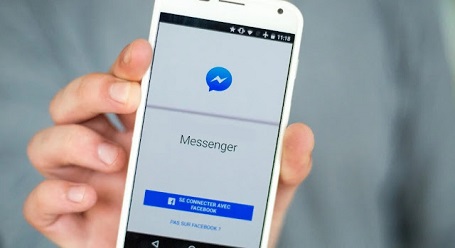
Menonaktifkan Messenger di Facebook
Bagi yang gaptek tentu tak perlu khawatir melakukan metode ini, karena cara menonaktifkan messenger memang sangat mudah. Akan tetapi, Kamu juga perlu menonaktifkan akun FB terlebih dulu agar dapat menonaktifkan messenger di Facebookmu.
Sebenarnya, ada 3 cara menonaktifkan messenger di FB yang bisa kamu coba berdasarkan jenis hp nya baik pada hp android maupun pada iPhone, yaitu :
1. Tutorial Menonaktifkan Messenger di Ponsel Android
Cara menonaktifkan messenger di hp Android sangatlah mudah dan siapapun bisa melakukannya hanya dengan mengikuti beberapa langkah berikut ini :
- Buka aplikasi facebook via hp android, lalu nonaktifkan akun facebook-mu dengan dengan tekan log out.
- Buka aplikasi messenger pada hp android, jika sudah masuk kedalam tampilan utama lalu kamu masuk ke foto profil dengan mengkliknya sekali saja. Posisi foto profil berada di pojok kiri atas.
- Jika kamu sudah klik foto profil, selanjutnya Kamu akan dibawa langsung ke menu berikutnya yang berisi beberapa sub menu piihan.
- Scroll sub menu tersebut ke bagian bawah dan carilah sub menu legal & policies.
- Klik sub menu legal & policies tersebut dan akan masuk ke sub menu berikutnya.
- Ada beberapa opsi yang bisa dipilih pada sub menu tersebut yaitu terms of service, data policy, cookies policy, third – party notices dan terakhir deactivate messenger. Kamu klik tulisan deactivate messenger.
- Masuk ke jendela berikutnya akan muncul tulisan berikut: for your security, please re – enter your password to continue. Pada bagian bawah tulisan tersebut kamu diharuskan untuk mengisi password facebook yang sama ketika log in menuju akun Facebook.
- Jika sudah mengisi passwordnya, lalu klik saja continue pada bagian bawahnya.
- Lalu setelah klik continue akan muncul pesan peringatan yang didalamnya berisi tentang mematikan messenger. Adapun penjelasan rincinya yaitu jika kamu menonaktifkan messenger, maka kedepannya kamu tidak akan bisa menerima pesan. Selain itu, Kamu juga tidak bisa mengirim pesan lewat messenger kepada teman – teman atau kerabat yang sama – sama memiliki akun facebook.
- Untuk informasi lainnya seperti notifikasi dari facebook maupun riwayat perpesanan dengan teman facebook-mu, akan tetap tersimpan meskipun kamu menonaktifkan messengernya.
- Apabila kamu ingin menghapus riwayat percakapan masa lalu dan berbagai notifikasi dari facebook, kamu hanya tinggal menghapusnya saja. Caranya cukup tekan satu per satu kemudian delete pesan yang ingin dihapus atau hapus pesan keseluruhan hanya dalam sekali klik saja.
- Jika telah membaca dan memahami informasi yang telah muncul di layar, kemudian ingin tetap menonaktifkan messenger, cara terakhir ialah tekan deactivate di layar samping kanan.
- Tunggu beberapa lama sampai ada pemberitahuan lanjutan yang berisi mengenai informasi bahwa akun messenger telah berhasil di nonaktifkan.
- Jika suatu saat kamu ingin mengaktifkan kembali akun messenger yang di nonaktifkan caranya sangat sederhana. Kamu hanya perlu memasukkan saja alamat email atau nomor hp yang sebelumnya didaftarkan dan jangan lupa untuk mengisi passwordnya.
2. Tutorial Menonaktifkan Messenger di iPhone
Untuk menonaktifkan notifikasi messenger pada iphone, caranya tidak jauh berbeda dengan hp android, lebih jelasnya simak beberapa langkah yang harus kamu ketahui berikut ini :
- Langkah pertama buka akun facebookmu, tentu saja pada aplikasi FB di iphone kemudian nonaktifkan akun facebooknya dengan cara log out.
- Jika sudah Kamu bisa membuka aplikasi messenger milikmu, hanya dengan sekali klik.
- Setelah terbuka dan masuk pada jendela utama, kamu pilih foto profil dengan satu kali klik sama seperti pada hp android. Tujuannya adalah agar bisa masuk ke menu berikutnya hingga kamu bisa menonaktifkan messenger pada hp iphone.
- Scroll ke bagian bawah jika sudah terbuka menu berikutnya dan pilih tulisan paling akhir pada menu tersebut yaitu legal & policies.
- Klik sub menu legal & policies untuk masuk ke sub menu selanjutnya. Carilah sub menu deativate messenger yang berada pada bagian paling bawah.
- Bacalah dengan seksama pesan yang berisi berupa peringatan yang terjadi ketika kamu menonaktifkan akun messenger. Seperti notifikasi Kamu tidak akan bisa menerima pesan apapun di messenger.
- Sama halnya dengan hp android, perangakt iphone juga memungkinkanmu dapat membuat riwayat perpesanan di masa lalu. Atau jika kamu ingin secara total membersihkan riwayat pada messenger maka tinggal menghapusnya saja.
- Ada dua cara jika kamu ingin menghapus riwayat perpesanan pada messenger yaitu bisa satu – satu atau bisa hanya dengan sekali klik saja sekaligus. Cari sub menu untuk mengoperasikan penghapusan pesan pada messenger.
- Jika kamu sudah merasa yakin ingin melakukan penonaktifan akun messenger, kamu cukup klik deactivate pada bagian bawah layar. Posisinya berada di bagian bawah sebelah kanan seelah pesan peringatan.
- Jika sudah, terkahir kamu tinggal menunggu saja notifikasi berikutnya untuk memastikan bahwa messenger kamu sudah benar – benar nonaktif.
- Seperti pada hp Android, kamu juga bisa mengaktifkannya kembali jika dirasa ingin menggunakan messenger lagi yaitu dengan cara log in kembali yaitu memasukkan alamat email atau nomor telepon berikut dengan passwordnya.
3. Menonaktifkan Messenger Langsung di Facebook
Untuk cara menonaktifkan messenger terakhir, kamu tidak perlu melakukan log out facebook terlebih dahulu. Sebab urutan penonaktifan untuk menghentikan notifikasi messenger dilakukan langsung dari aplikasi facebook itu sendiri. Untuk lebih jelasnya, berikut langkah – langkah yang bisa kamu ikuti :
- Buka aplikasi facebook yang sudah terinstal pada hp kamu baik itu hp android maupun hp iphone.
- Jika belum log in, maka harus log in terlebih dahulu dengan memasukkan username dan juga passwordnya.
- Jika sudah masuk ke jendela utama, lihat pojok kanan atas yaitu tulisan menu. Kamu harus klik tulisan tersebut agar masuk ke menu berikutnya.
- Scroll ke bawah lalu klik menu app settings.
- Matikan fitur facebook chat yang terdapat pada sub menu.
- Jika sudah maka kamu sudah tidak akan menerima pemberitahuan messenger lagi.
Demikianlah ulasan tentang 3 cara menonaktifkan messenger di Facebook yang bisa Kamu lakukan jika Kamu merasa terganggu dengan notifikasi pesan messenger yang muncul. Semoga bermanfaat dan selamat mencoba!






